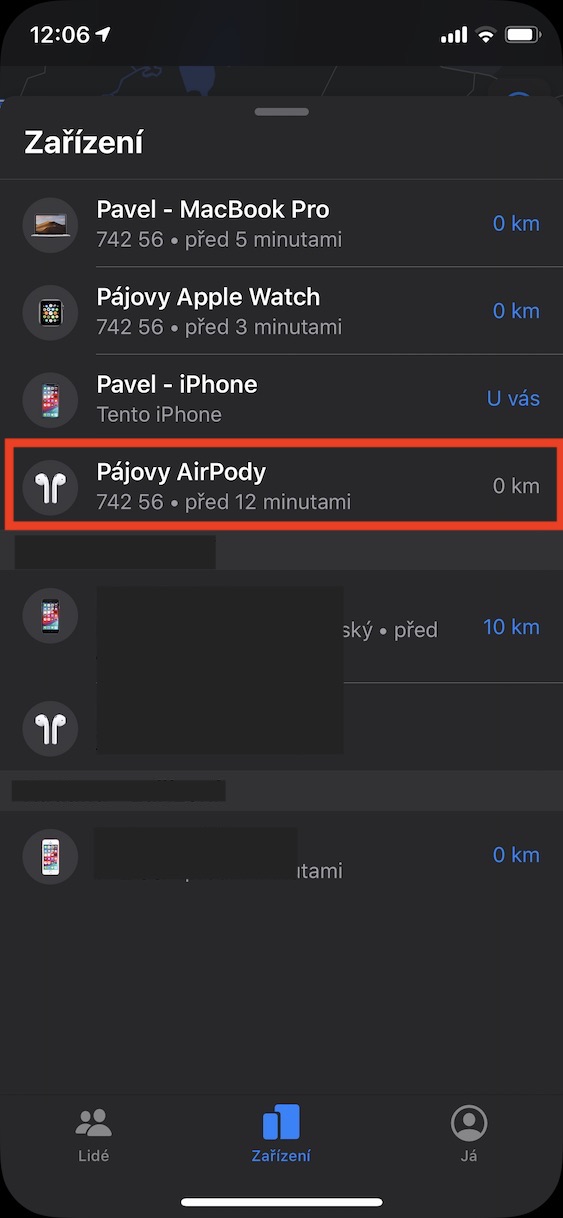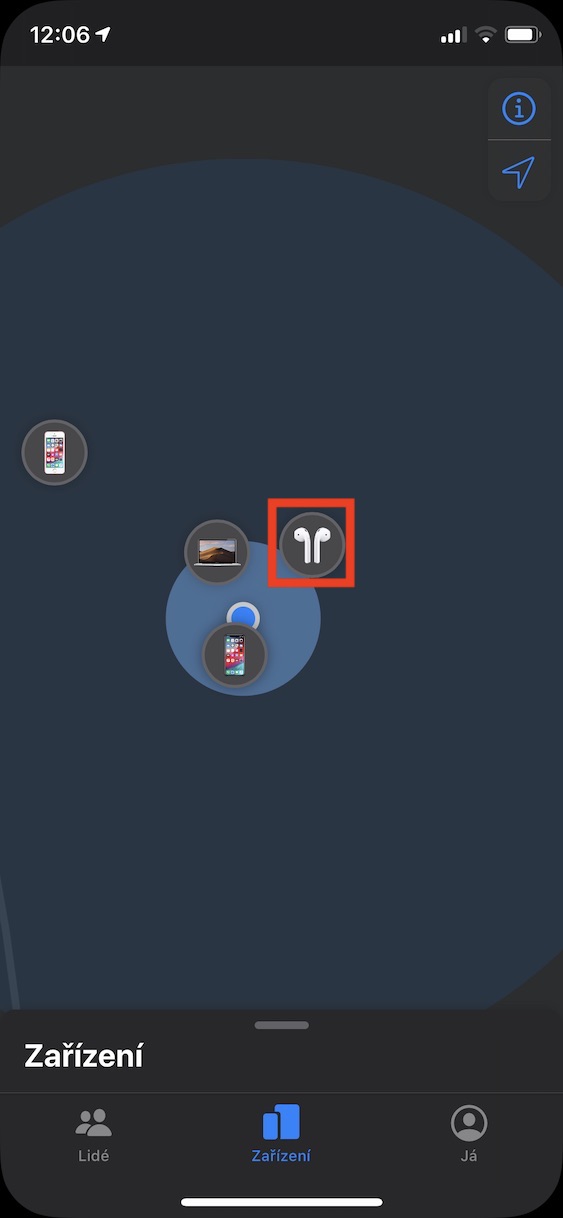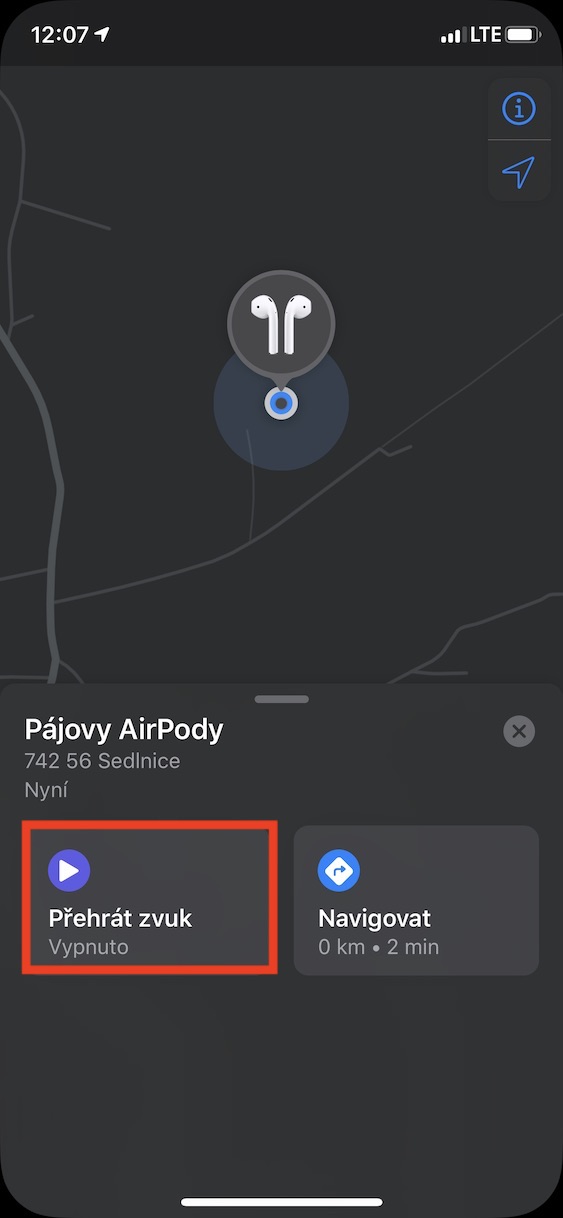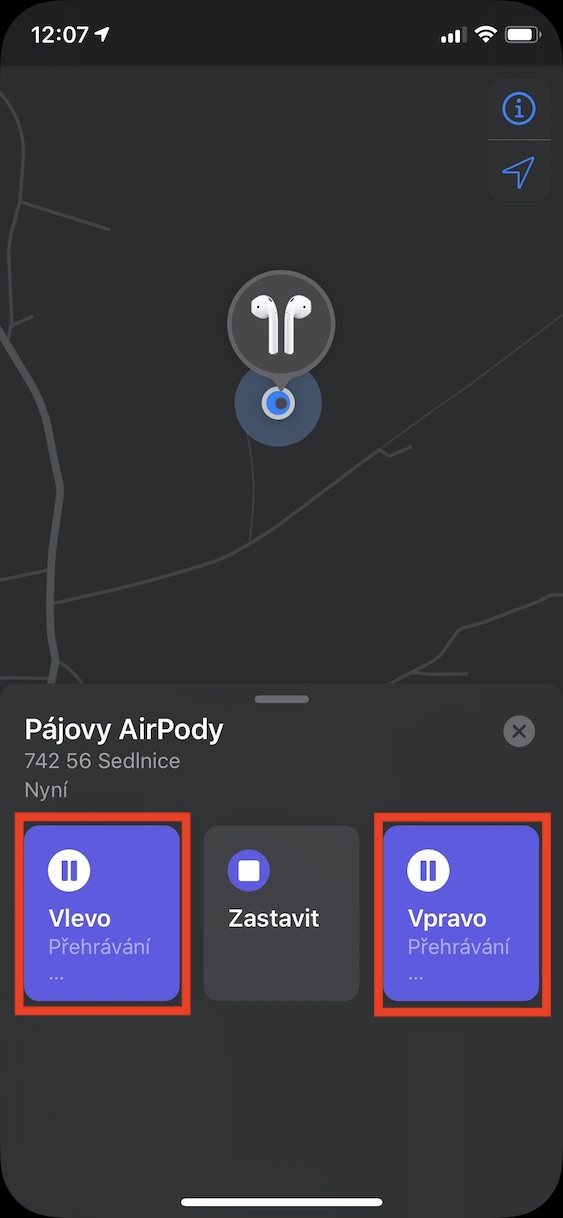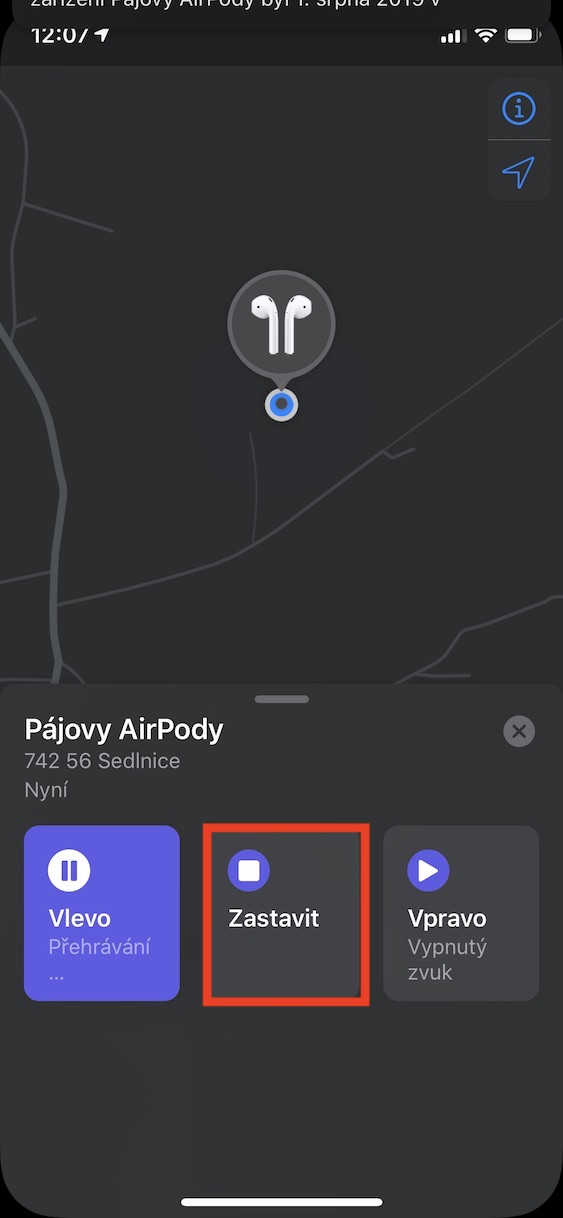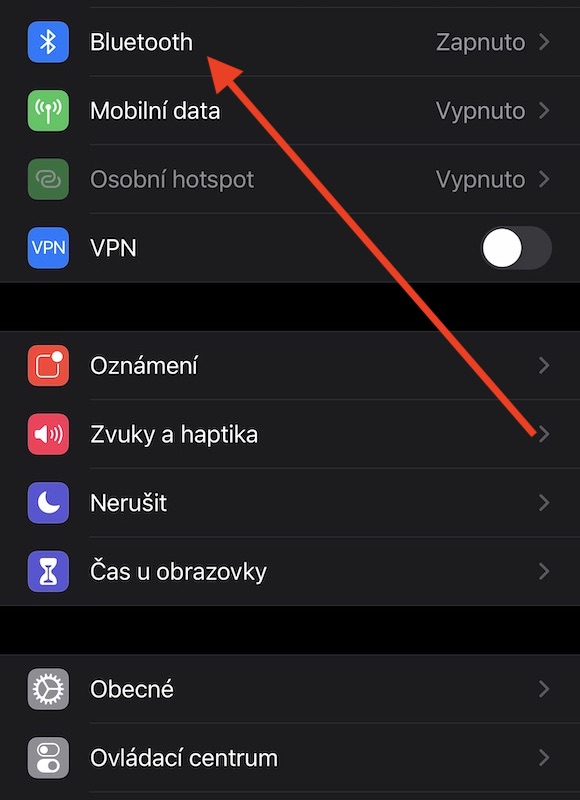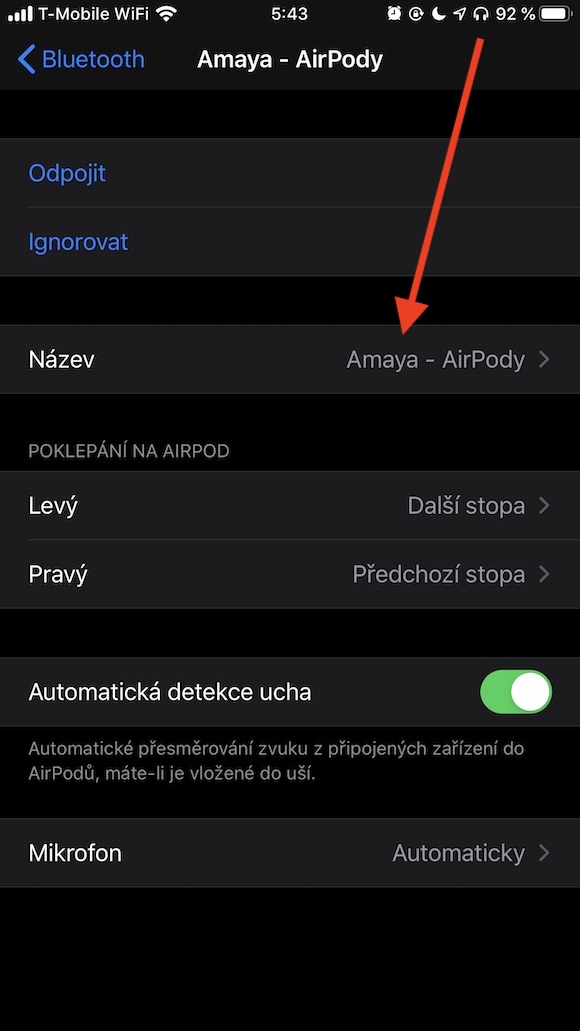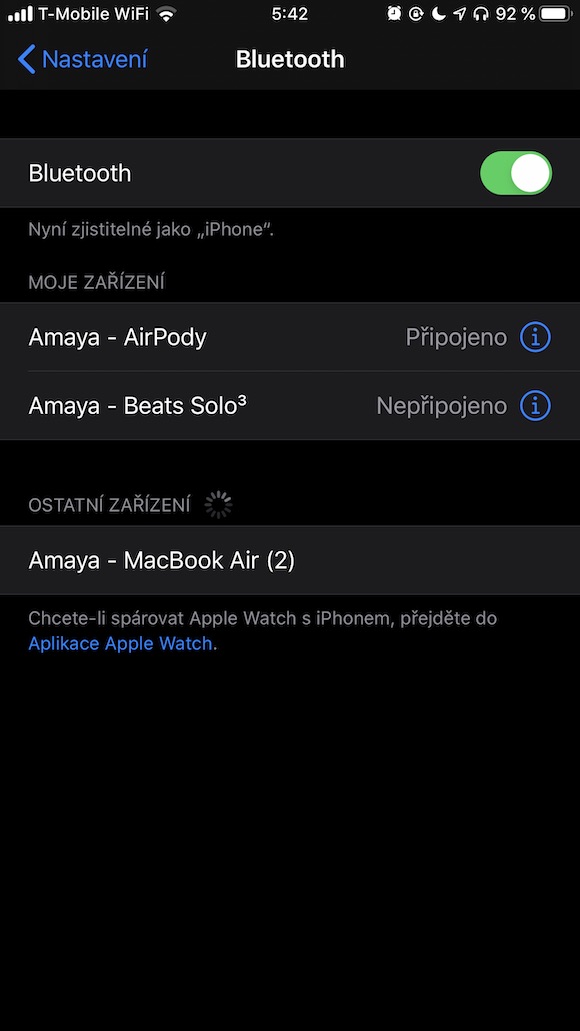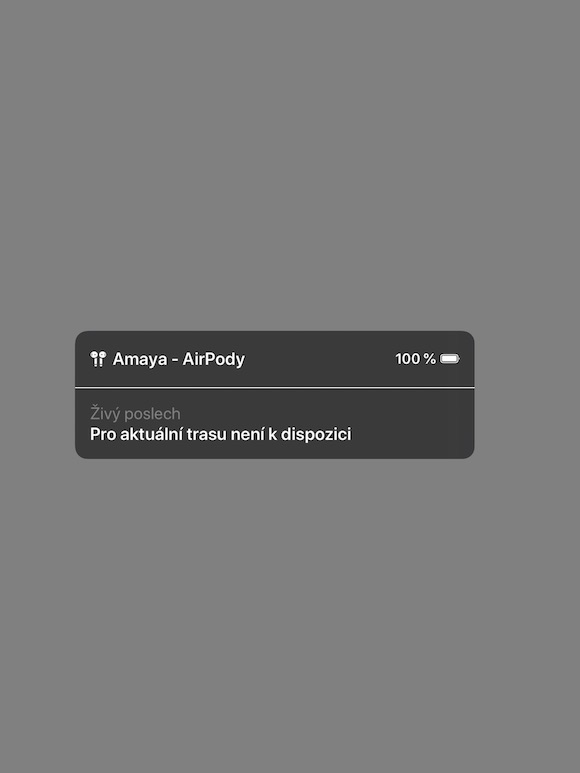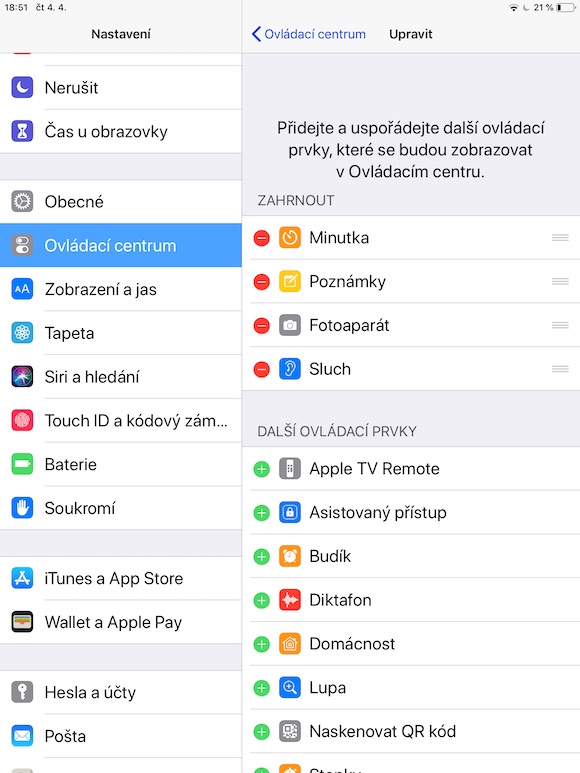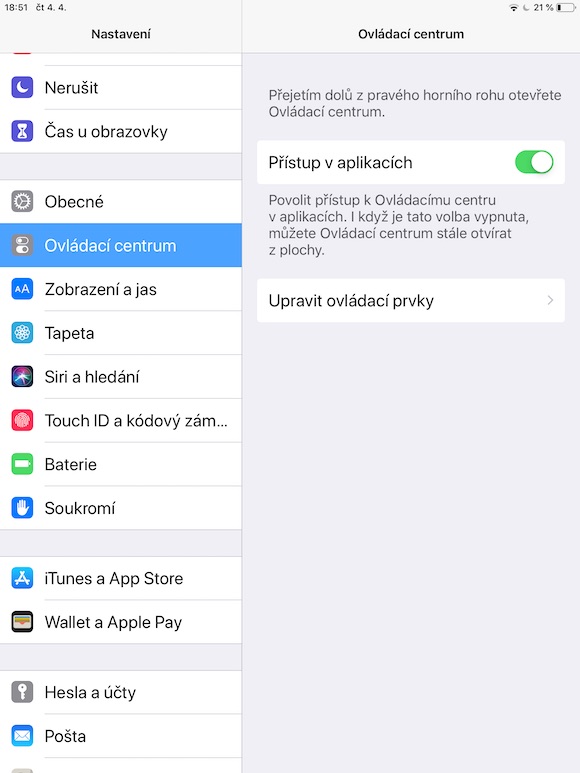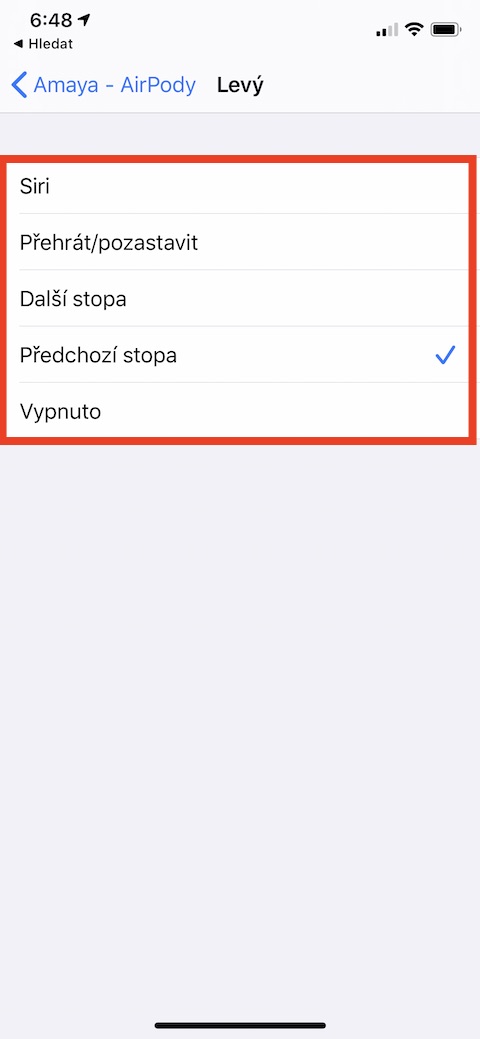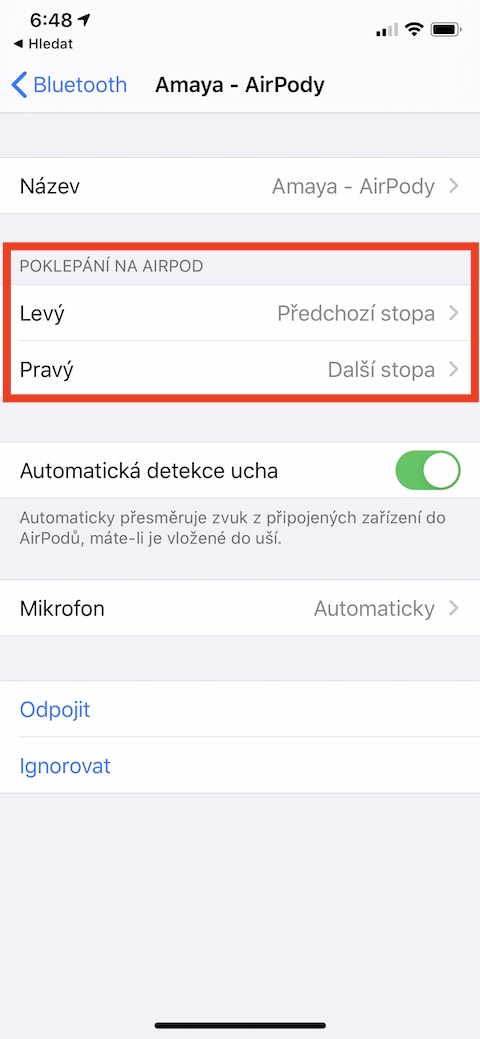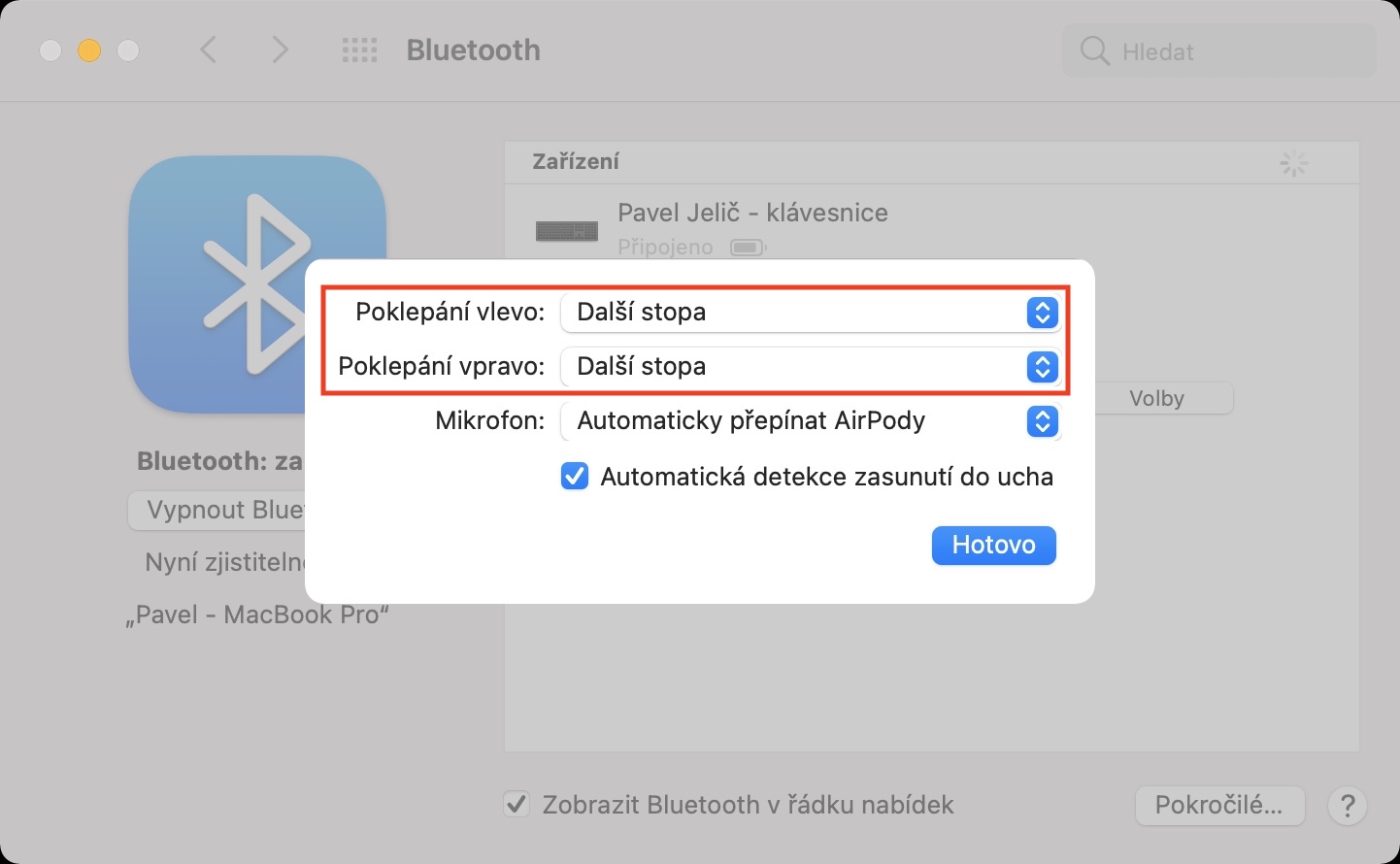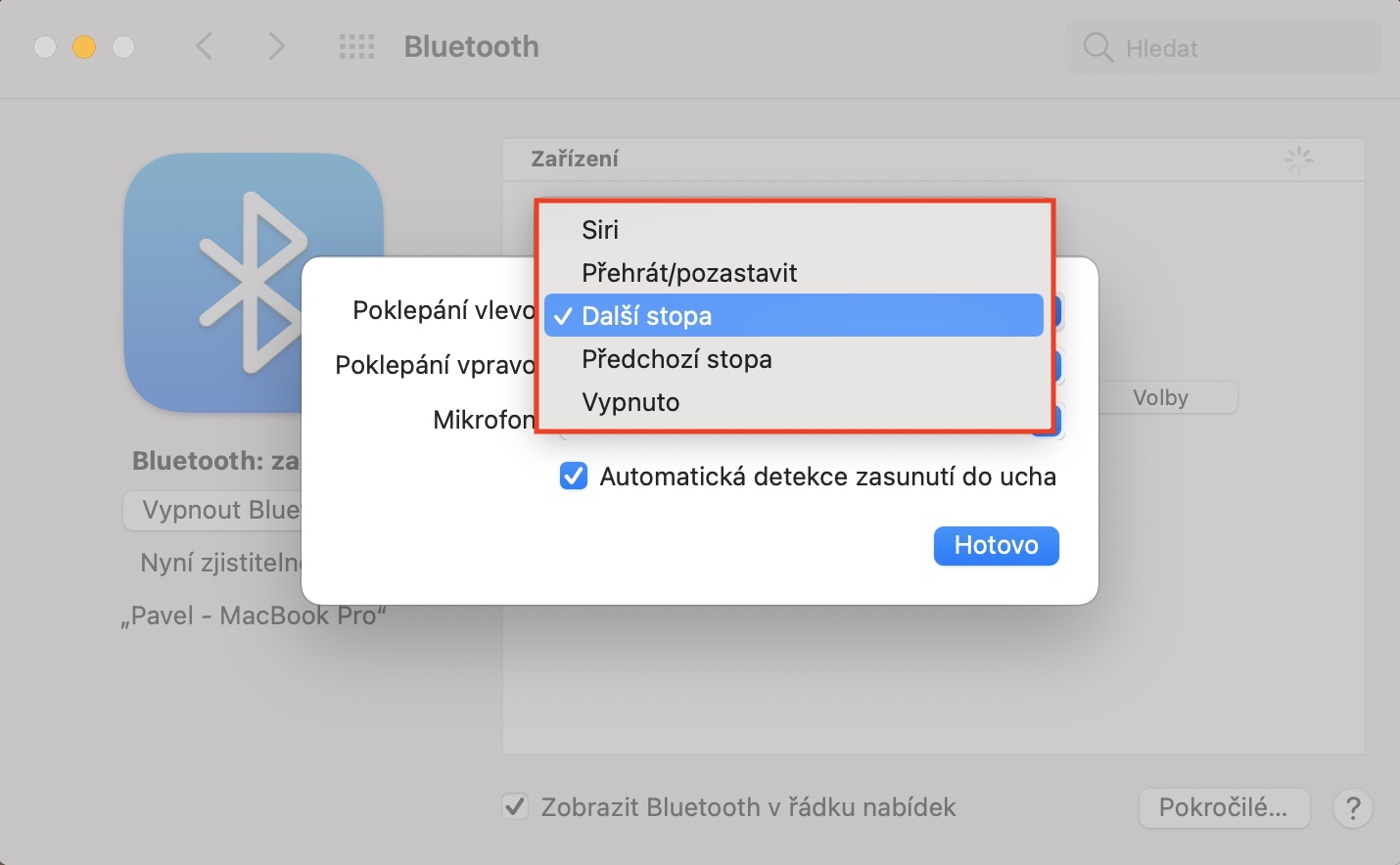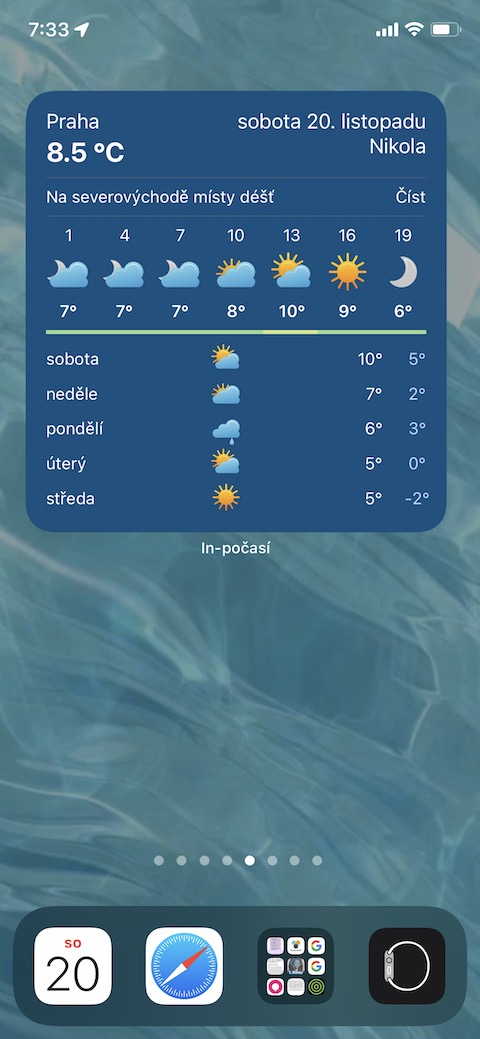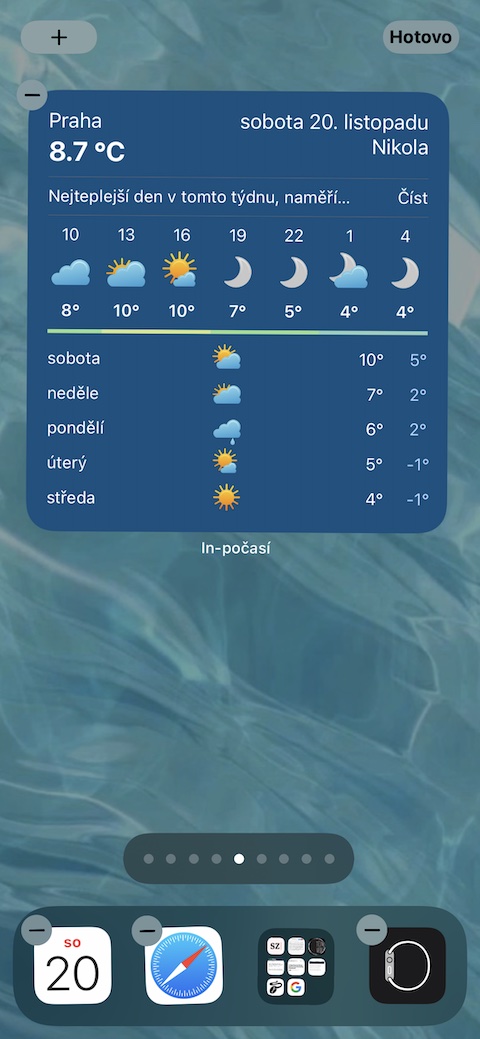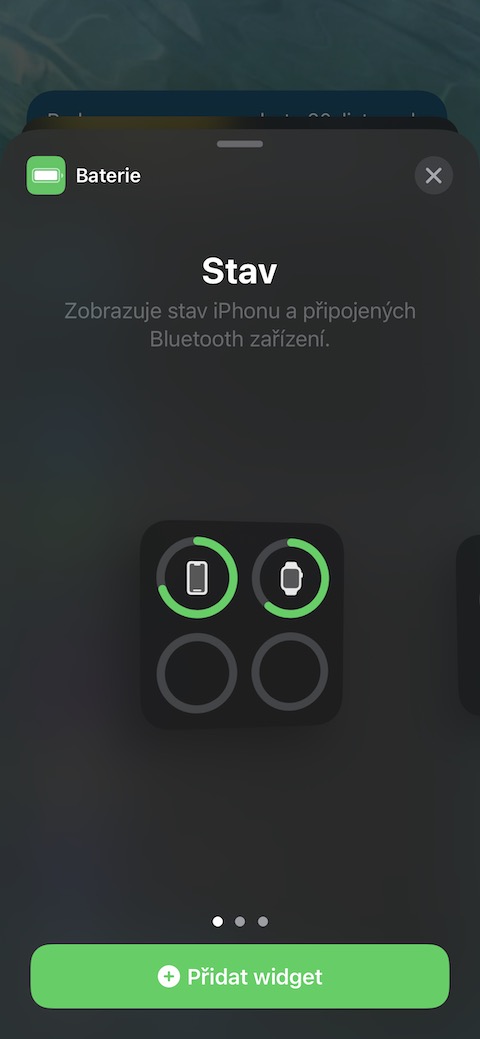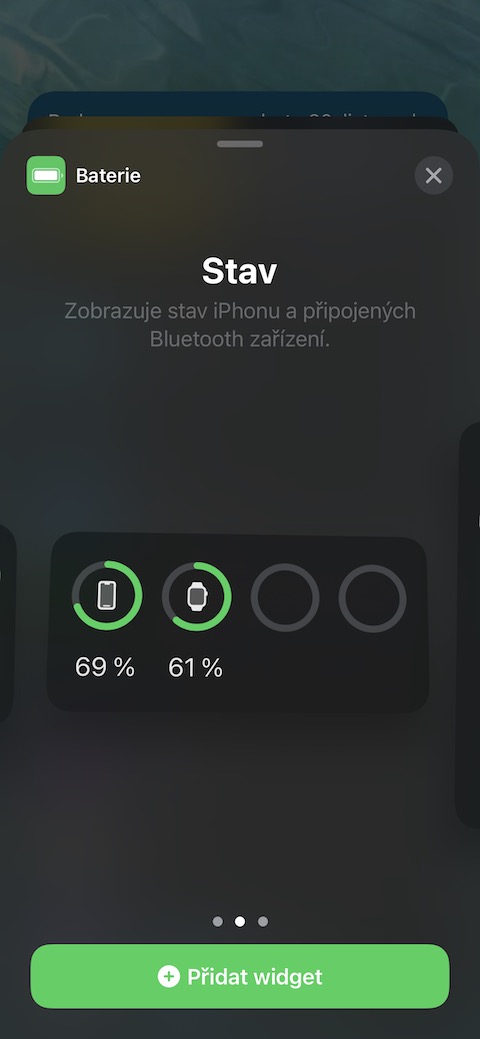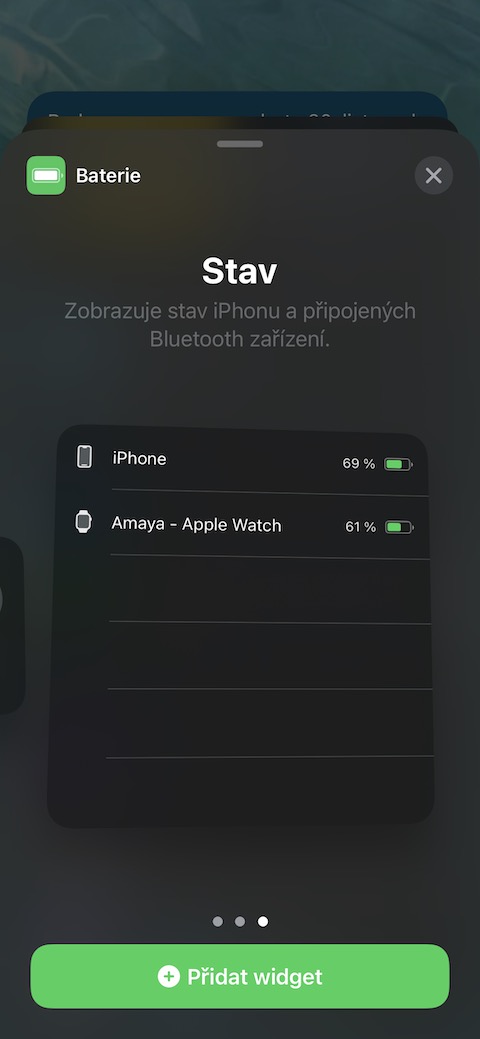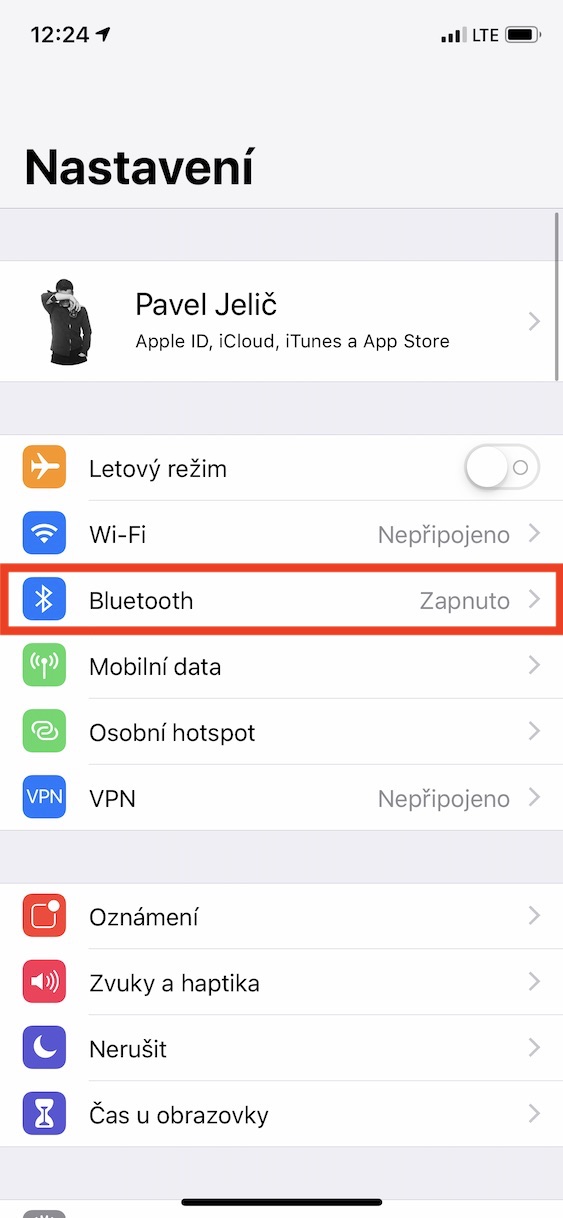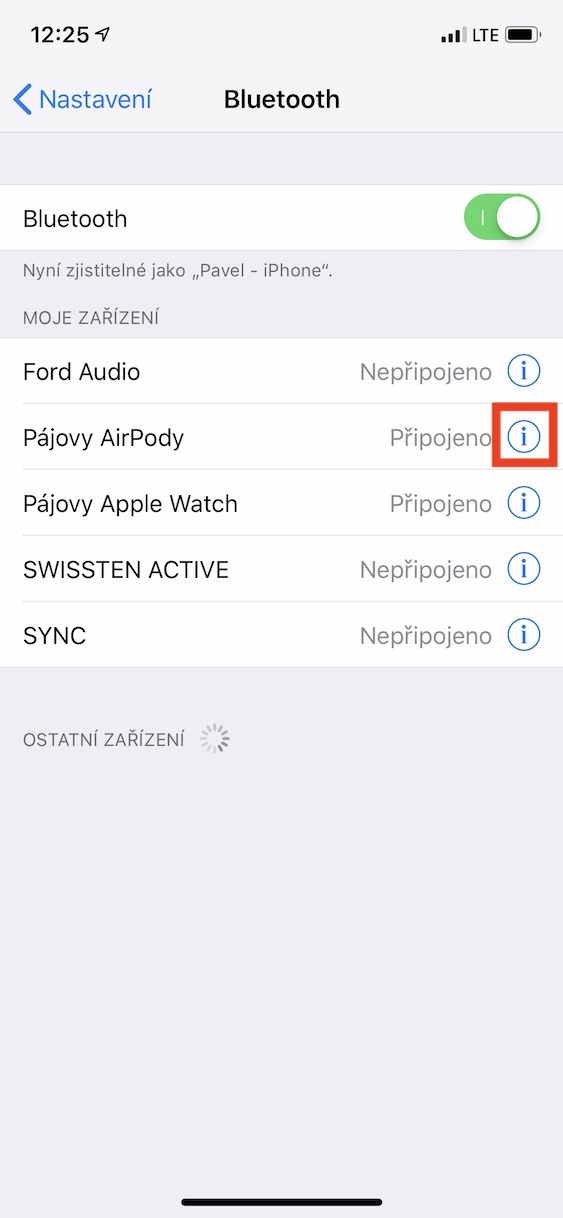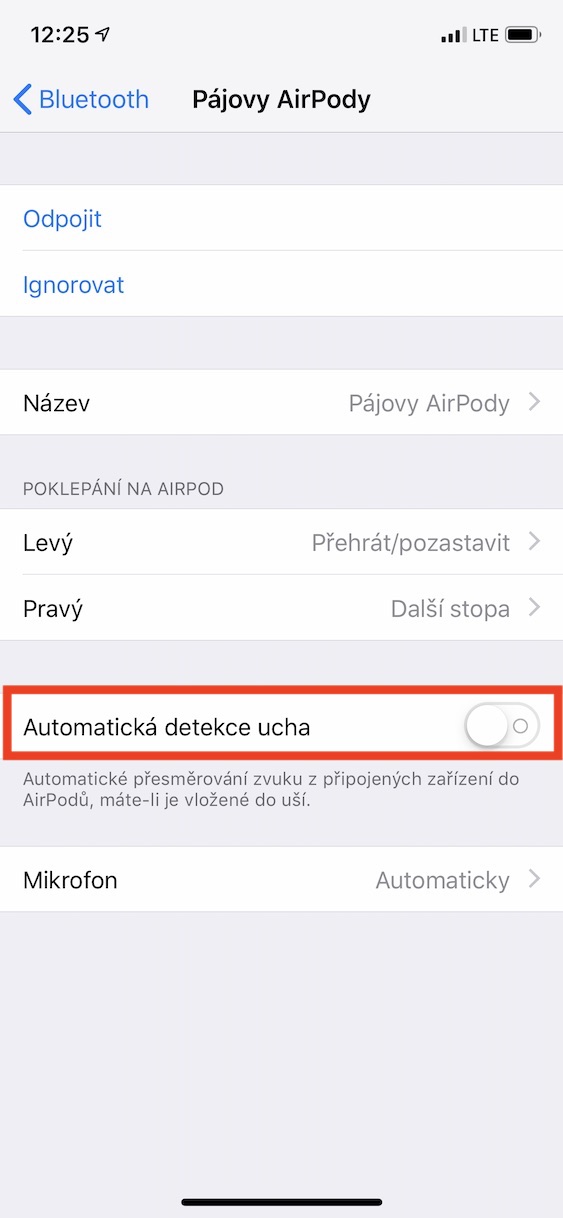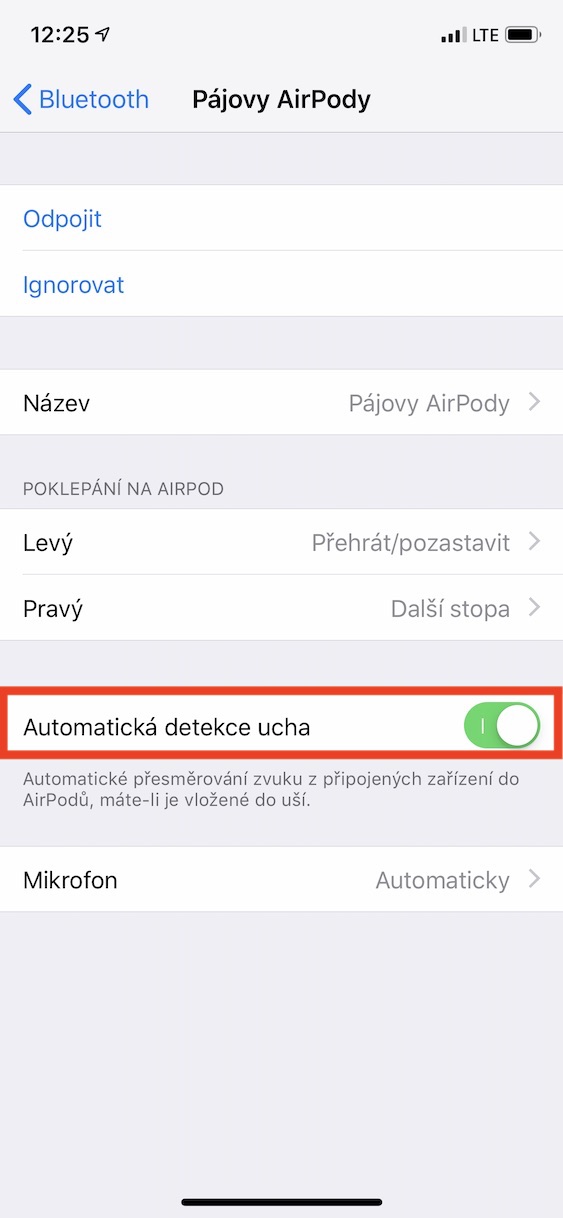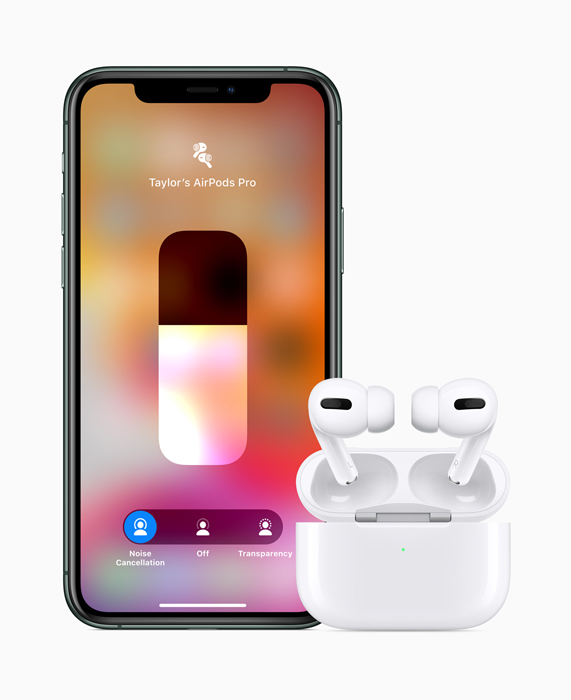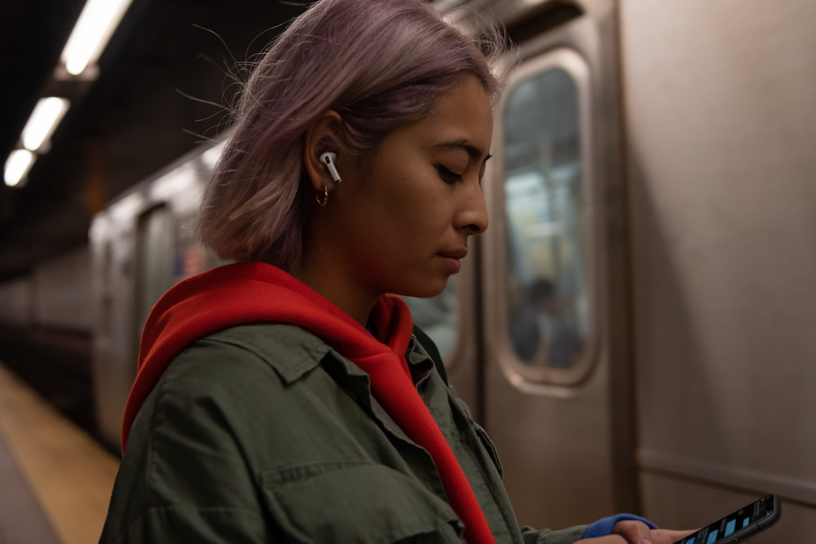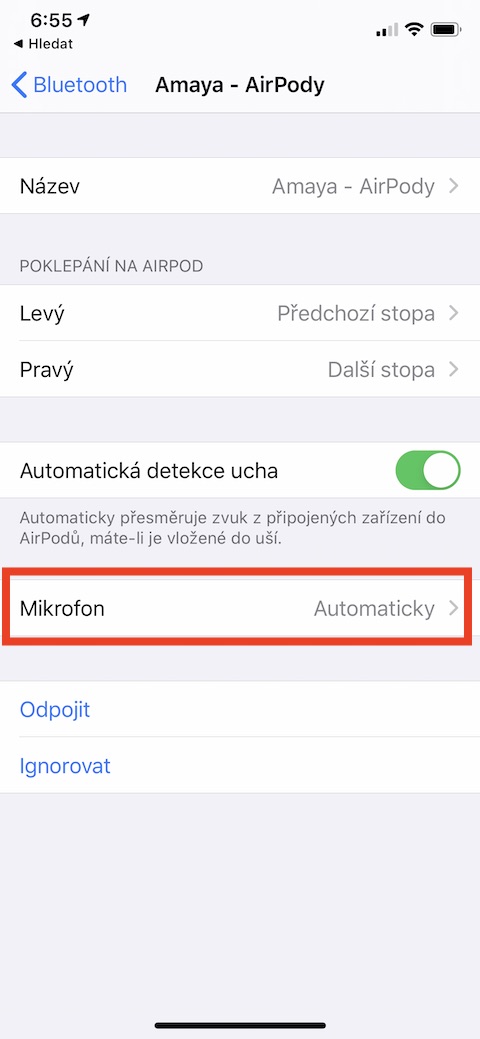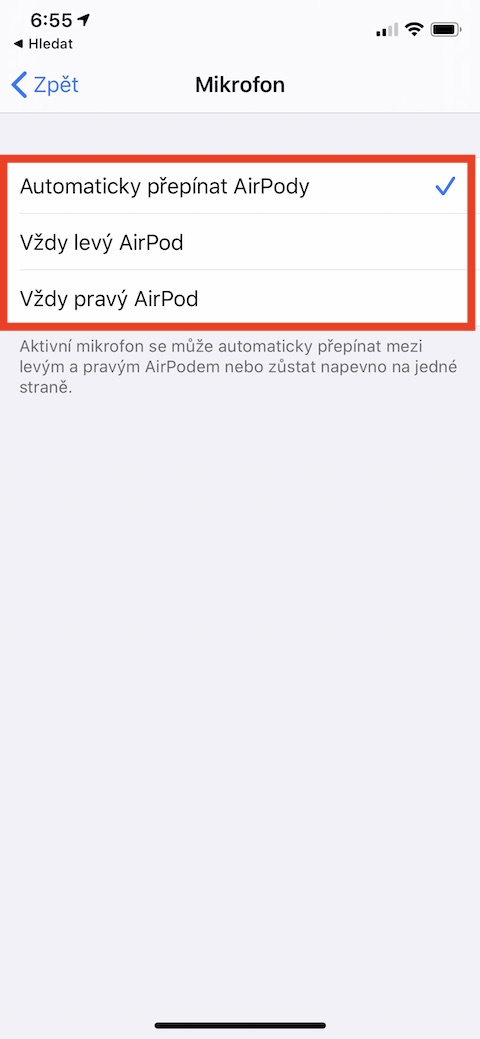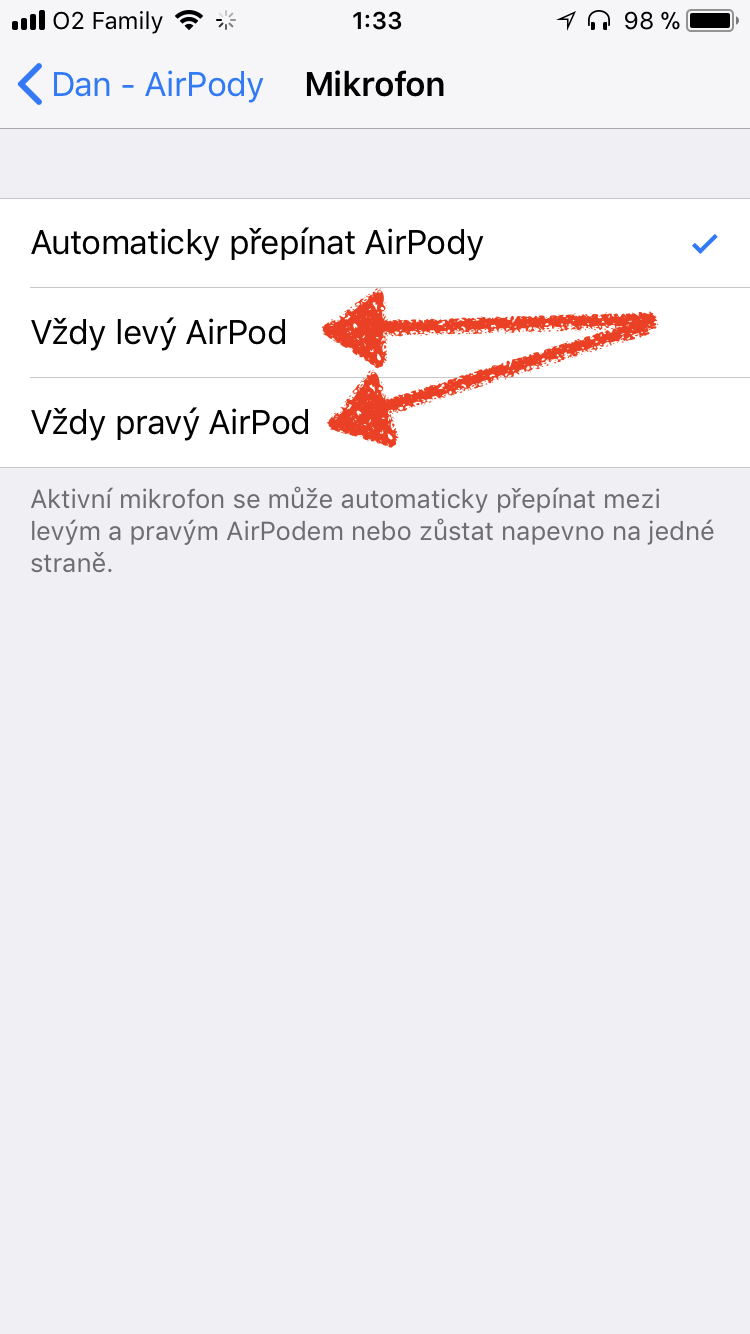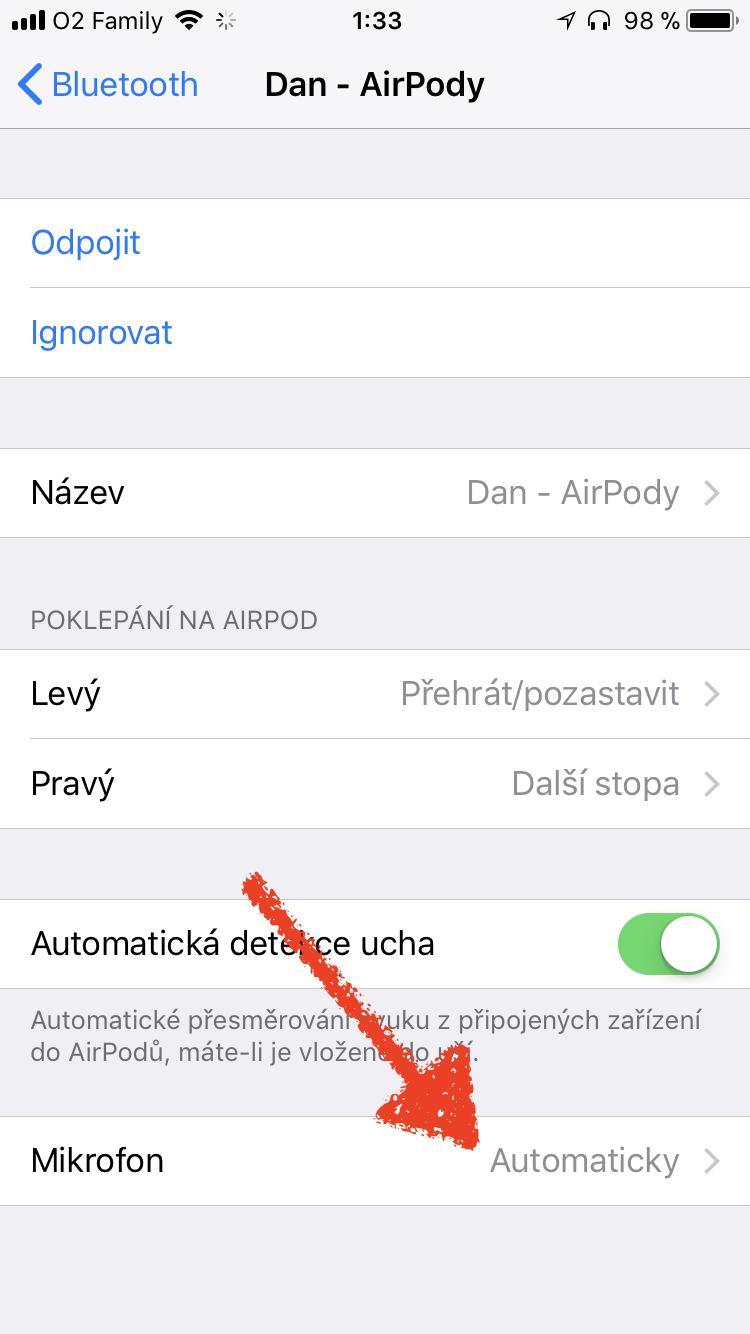Stali jste se o letošních Vánocích hrdými novopečenými majiteli sluchátek AirPods nebo AirPods Pro? Pokud ano, určitě jste ještě pod stromečkem začali pečlivě zkoumat, co všechno vlastně váš nový dárek dokáže. Při zkoušení se můžete nechat inspirovat také našimi dnešními tipy a triky pro začátečníky s AirPods nebo AirPods Pro.
Jak najít ztracené AirPody
Předpokládáme, že tuto radu asi bezprostředně po vybalení AirPodů nebudete potřebovat, do budoucna se vám ale určitě bude hodit. Jakmile své AirPody spárujete s vaším iPhonem, objeví se automaticky v seznamu vašich zařízení. Pokud je tedy budete chtít najít nebo jistit jejich poslední polohu, stačí spustit nativní aplikaci Najít, ve spodní části klepnout na Zařízení a zvolit AirPody. Zde můžete na AirPodech také aktivovat přehrávání zvukového signálu, díky kterému je rychleji najdete.
Jak rychle nabít AirPods
Potřebujete okamžitě rychle nabít AirPody, abyste z nich vymámili alespoň chvíli provozu navíc? Trik, který vám pomůže urychlit nabití vašich bezdrátových jablečných sluchátek, spočívá v jejich odpojení od zařízení. Jakmile totiž AirPody přestanou využívat Bluetooth, budou se nabíjet podstatně rychleji.
Mohlo by vás zajímat

Přejmenujte svá sluchátka
Chcete si své AirPods nebo AirPods Pro kreativně nebo vtipně pojmenovat? Cesta ke změně názvu vašich AirPodů vede přes spárovaný iPhone. Na daném zařízení jednoduše spusťte Nastavení a klepněte na Bluetooth. Zde klepněte na název AirPodů, zadejte nový název, a klepněte na Hotovo.
Vyznejte se v signalizační diodě
Při vybalování svých nových AirPodů jste si jistě stihli všimnout, že se na nabíjecím pouzdře sluchátek nachází signalizační dioda. Co znamenají jednotlivé barvy jejího světla?
- Zelená barva – AirPody jsou spárované a plně nabité
- Oranžová barva bez blikání – pozdro AirPodů se vybíjí a je potřeba ho nabít
- Blikající oranžová barva – AirPody zaznamenaly problém, je potřeba je znovu spárovat s vaším zařízením
- Bílá barva – AirPody jsou připravné ke spárování
AirPody jako odposlech
Odposlouchávání osob bez jejich vědomí samozřejmě není v pořádku, své AirPody ale můžete využít také třeba jako dětskou chůvičku. Nejprve se ujistěte, že jsou vaše sluchátka spárovaná s iPhonem. Poté na iPhonu spusťte Nastavení -> Ovládací centrum a v sekci Upravit ovládací prvky přesuňte do Ovládacího centra prvek s názvem Sluch. Pro využití AirPodů k odposlechu poté stačí si AirPody nasadit, v Ovládacím centru klepnout na ikonku ucha a spárovaný iPhone umístit do prostoru, ze kterého chcete provádět odposlech.
Změna akce po poklepání či stisku
Ve výchozím nastavení dojde u nových AirPodů po poklepání k aktivaci hlasové asistentky Siri. Pokud chcete tuto akci změnit, spusťte na spárovaném iPhonu Nastavení -> Bluetooth, kde u názvu vašich AirPodů klepnete na ⓘ. Zde poté můžete přizpůsobit jednotlivé akce po poklepání nebo stisku.
Přidání widgetu pro sledování stavu baterie
Chcete mít informace o stavu nabití vašich AirPodů neustále na očích? Pokud máte iPhone s IOS 14 a novějším, můžete si na jeho plochu přidat příslušný widget. Nejprve dlouze stiskněte plochu vašeho iPhonu a poté v levém horním rohu klepněte na „+“. V seznamu widgetů stačí pak už jen vybrat ten, který obsahuje ukazatele baterie, a klepnout na Přidat widget.
Automatická detekce ucha
Bezdrátová sluchátka od Applu jsou mimo jiné vybavená senzory, díky kterým po nasazení automaticky rozpoznají, zda se nachází v uchu. Díky tomu je možné automatické pozastavení přehrávání poté, co si AirPody z ucha vyjmete, případě když vám nedopatřením vypadnou. Pro aktivaci automatické detekce ucha spusťte na spárovaném iPhonu Nastavení -> Bluetooth. U názvu svých AirPodů klepněte na malé i v kroužku a aktivujte položku Automatická detekce ucha.
Aktivace aktivního potlačení hluku, prostorového zvuku nebo režimu propustnosti
AirPods Pro nabízí oproti základním modelům funkce, jako je třeba potlačení hluku nebo režim propustnosti, u AirPodů třetí generace lze zase pro změnu aktivovat prostorový zvuk. Pro aktivaci těchto funkcí stačí na spárovaném iPhonu aktivovat Ovládací centrum, klepnout zde na posuvník pro ovládání hlasitosti a vybrat požadovaný režim. Sluchátka musíte mít v danou chvíli nasazená.
Jak určit používaný mikrofon AirPods
U vašich bezdrátových sluchátek od Applu můžete také určit, který z mikrofonů se bude používat. Ve výchozím nastavení se vždy aktivuje mikrofon toho sluchátka, které máte právě nasazené. Pokud ale chcete aktivní mikrofon přiřadit konkrétnímu sluchátku, spusťte na spárovaném iPhonu Nastavení -> Bluetooth, kde klepnete na ⓘ a aktivujete mikrofon u příslušného sluchátka.